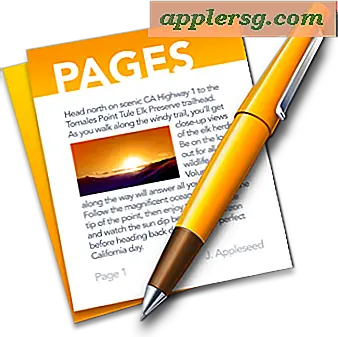ฉันจะตรวจสอบระยะห่างประโยคใน Word ได้อย่างไร
ตามค่าเริ่มต้น การตรวจสอบการสะกดและไวยากรณ์ใน Microsoft Word 2010 และ 2013 จะไม่ตรวจสอบการเว้นวรรคประโยค ทำให้คุณสามารถใช้ช่องว่างหนึ่งหรือสองช่องว่างหลังจากช่วงเวลาหนึ่งโดยไม่ต้องแจ้งเตือน เพื่อให้แน่ใจว่าเอกสารของคุณมีระยะห่างสม่ำเสมอ ให้กำหนดจำนวนช่องว่างที่จำเป็นในการตั้งค่าการตรวจสอบไวยากรณ์ จากนั้นเรียกใช้การตรวจสอบแบบเต็มหรือดูการขีดเส้นใต้สีน้ำเงิน ซึ่งบ่งชี้ว่าการจัดรูปแบบไม่สอดคล้องกัน
ขั้นตอนที่ 1

เปิดเมนูไฟล์ใน Word แล้วคลิก "ตัวเลือก"
ขั้นตอนที่ 2

สลับไปที่แท็บ "การพิสูจน์อักษร" และคลิก "การตั้งค่า" ในบรรทัดรูปแบบการเขียน ไม่สำคัญว่าตัวเลือกที่อยู่ติดกันจะอ่านว่า "Grammar Only" หรือ "Grammar & Style" -- ตัวเลือกเหล่านี้มาพร้อมกับแพ็คเกจการตั้งค่าเริ่มต้น แต่คุณสามารถเปิดใช้งานการตรวจสอบระยะห่างประโยคได้ด้วย
ขั้นตอนที่ 3

คลิกเมนูแบบเลื่อนลงสำหรับ "Spaces Required Between Sentences" เลือก "1" หรือ "2" หรือเลือก "ไม่ตรวจสอบ" เพื่อปิดใช้งานการตรวจสอบระยะห่างประโยค การตั้งค่านี้ใช้กับเอกสารทั้งหมดที่คุณเปิด ดังนั้นเมื่ออ่านไฟล์ที่เขียนโดยบุคคลอื่น คุณอาจต้องการปิดใช้งานการตรวจสอบเพื่อหลีกเลี่ยงข้อผิดพลาดทางไวยากรณ์ที่มากเกินไป หลังจากเลือกช่องว่างแล้วให้กด "ตกลง" เพื่อปิดหน้าต่างที่เปิดอยู่ทั้งสอง

คลิก "การสะกดและไวยากรณ์" บนแท็บตรวจสอบเพื่อตรวจสอบข้อผิดพลาดทั้งหมดในเอกสาร รวมถึงการเว้นวรรคประโยคที่ไม่ถูกต้อง ขณะที่คุณพิมพ์ Word ยังทำเครื่องหมายระยะห่างไม่ตรงกันด้วยการขีดเส้นใต้สีน้ำเงิน ซึ่งคุณสามารถคลิกขวาเพื่อแก้ไขปัญหาได้